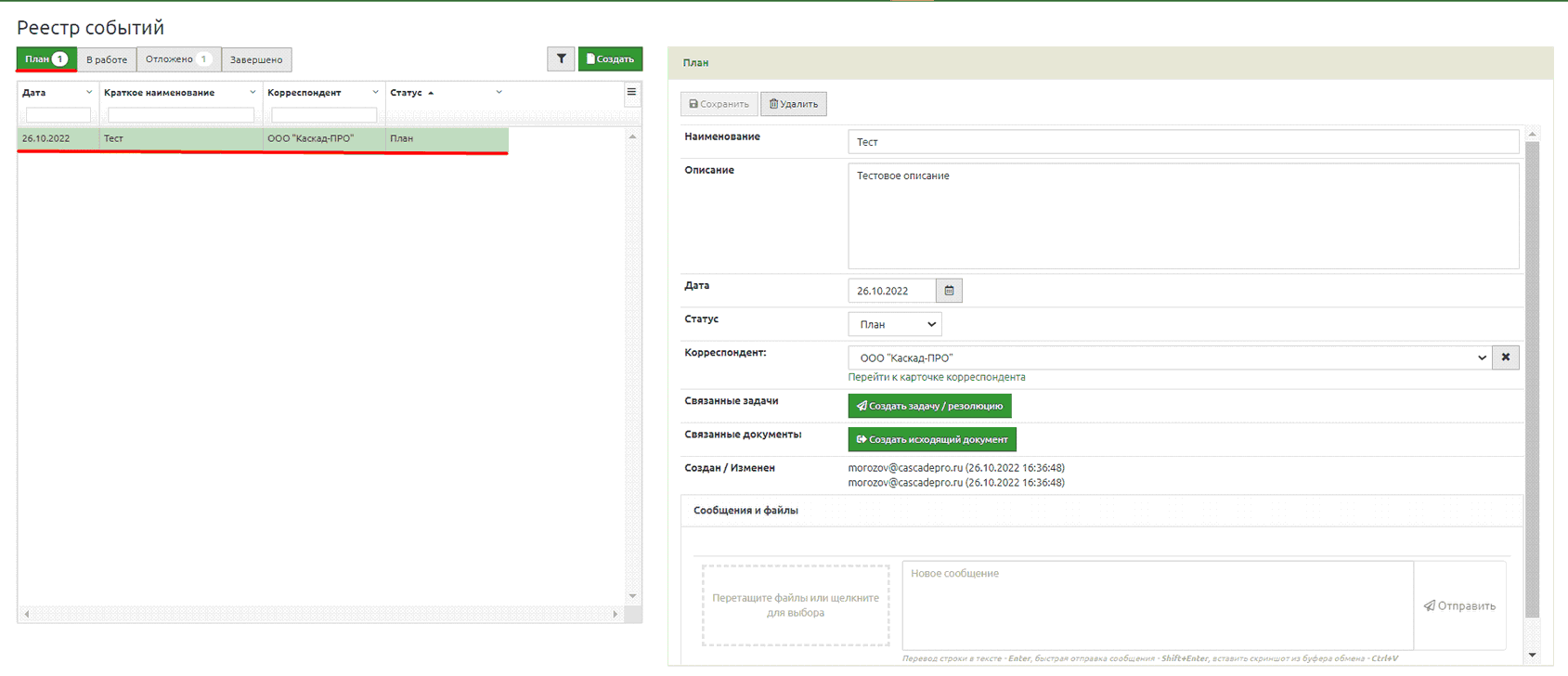Для того, чтобы перейти в реестр событий необходимо перейти по вкладке «Документооборот» и нажать на раздел «Реестр событий».
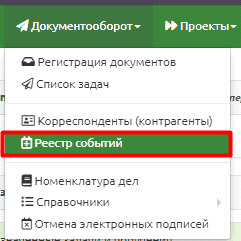
Реестр событий состоит из следующий столбцов:
•Дата - Указана дата создания события;
•Краткое наименование - В строке «Наименование» указано краткое содержание события (его суть) или его название.
•Корреспондент - Наименование клиента (корреспондента);
•Статус - Указан один из возможных статусов поручения: План, В работе, Отложено, Завершено.
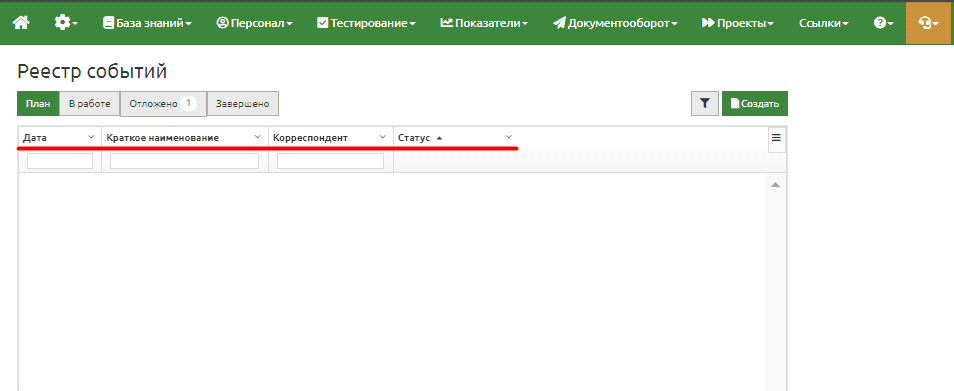
Созданные события отсортированы по статусу и отображаются во вкладках: «План», «В работе», «Отложено», «Завершено». Также в данных вкладках указано количество созданных событий.
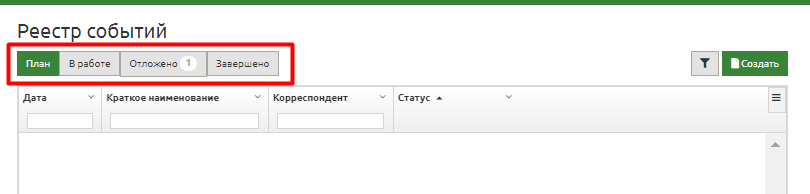
Есть возможность поиска нужного события в строках поиска.
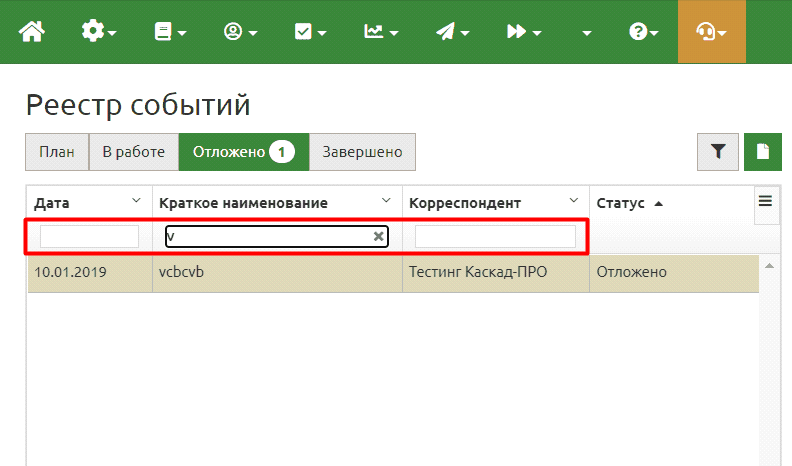
При нажатии кнопки «Фильтр», откроется дополнительное окно фильтров, где можно отсортировать события по дополнительным параметрам: «Категории», «Корреспонденты», «Поиск».
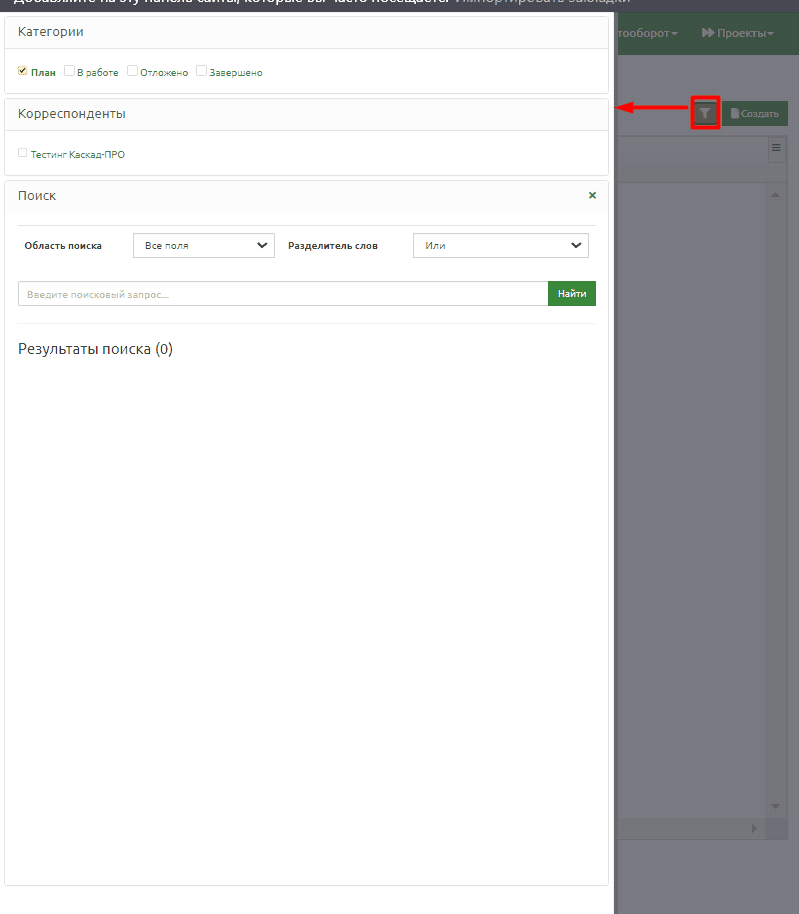
Для создания нового события необходимо нажать на кнопку «Создать». В правой части экрана откроется карточка создания события.
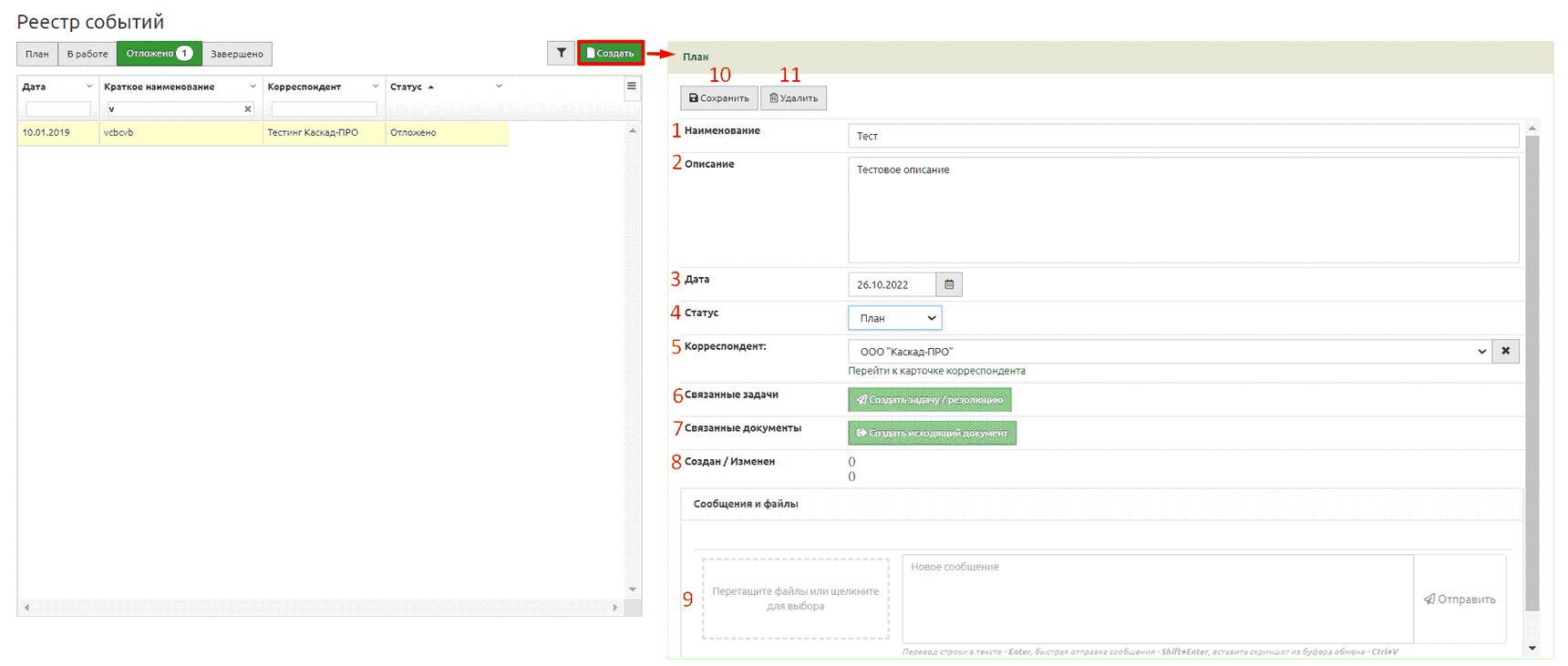
1 – Поле «Наименование». Поле ввода наименования события. Необходимо с помощью клавиатуры ввести название события. Заполнение данной сроки является обязательным, в противном случае событие невозможно будет сохранить.
2 – Поле «Описание». Поле ввода текста описания события. Поле не является обязательными для заполнения и заполняется в случае необходимости.
3 – Поле «Дата». Поле ввода даты. Формируется автоматически, либо вводится вручную или при помощи кнопки меню календаря.
4 – Поле «Статус». Указывается одно из предложенных статусов событий: План (планируется в будущем), В работе (событие совершается в данный момент), Завершено (событие уже окончено), Отложено (событие отложено на другой срок);
5 – В поле «Корреспондент» из выпадающего списка выбирается необходимый корреспондент. ![]() - кнопка, позволяющая перейти к карточке выбранного корреспондента.
- кнопка, позволяющая перейти к карточке выбранного корреспондента.
6 – Кнопка «Связанные задачи», позволяет создать связанную задачу. При нажатии на кнопку «Создать связанную задачу», система автоматически направит нас в раздел «Электронный документооборот» для создания задачи.
7 – Кнопка «Связанные документы», позволяет создать исходящий документ на основе созданного события.
8 – Поле «Создан/изменен». Поле автора события. Система автоматически указывает сотрудника, который создает (создал) данное событие.
9 – Поле обмена сообщениями и загрузки файлов. Отправить сообщение можно нажатием клавиши «Enter» или нажав кнопку «![]() »).
»). 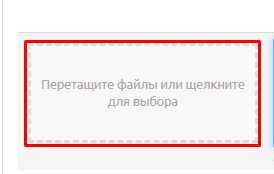 - Поле загрузки документов. Для того что бы загрузить документ необходимо либо перенести документ в поле загрузки, либо нажать на поле загрузки, после чего откроется окно загрузок компьютера, в котором можно будет выбрать интересуемый документ.
- Поле загрузки документов. Для того что бы загрузить документ необходимо либо перенести документ в поле загрузки, либо нажать на поле загрузки, после чего откроется окно загрузок компьютера, в котором можно будет выбрать интересуемый документ.
10 – Кнопка «Сохранить», позволяет сохранить событие в указанном статусе.
11 – Кнопка «Удалить», позволяет удалить событие.
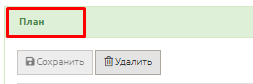 - Поле наименования типа документа.
- Поле наименования типа документа.
Созданное событие отображается в левой части экрана в реестре событий.